Programa
O SAM 3 é o novo “segment anything” que consegue encontrar todas as instâncias de um conceito por meio de prompts de texto curtos ou exemplos e retornar máscaras com precisão de pixel em imagens e vídeos. Isso torna-o perfeito para tarefas práticas de privacidade, como desfocar rostos, placas de veículos ou telas, sem precisar fazer seleções manualmente ou escrever detectores clássicos.
Neste tutorial, vamos criar um filtro de privacidade SAM3 no Colab usando uma interface Gradio. É só enviar uma imagem ou vídeo, digitar uma instrução (como rostos, placas de carros) e o SAM3 vai mostrar máscaras de instância pra gente desfocar só esses pixels. Vamos ver como configurar, criar máscaras, aplicar um desfoque gaussiano e conectar o aplicativo Gradio para exportar os arquivos finais.
O que é SAM3?
O Segment Anything Model 3 (SAM 3) é o modelo unificado da Meta para detecção, segmentação e rastreamento de vocabulário aberto em imagens e vídeos. Em vez de configurar detectores separados para cada classe, você pode solicitar frases curtas ou exemplos, e o SAM 3 retorna máscaras por instância.
Por baixo do capô, o SAM 3 junta um codificador de texto e um codificador de imagem com um detector tipo DETR e um rastreador derivado do SAM-2 com um banco de memória. Em cada quadro, ele detecta máscaras para o seu conceito a partir do prompt, propaga as máscaras para a frente através do rastreador e mescla as máscaras recém-detectadas e rastreadas na saída final para esse quadro.
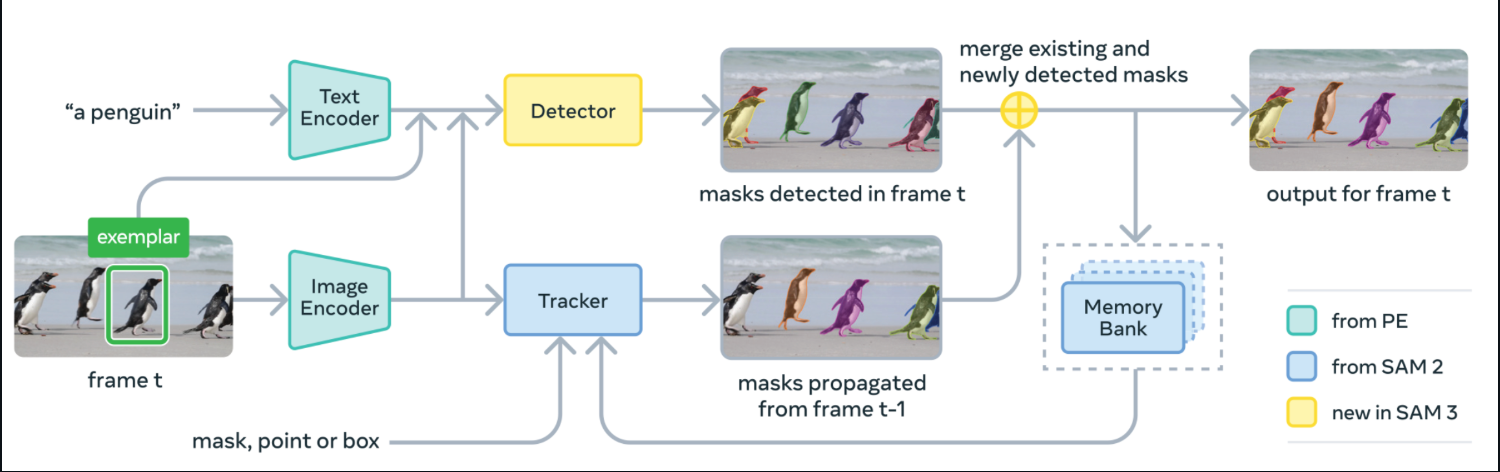
Fonte: SAM3 GitHub
O SAM 3 foi lançado com pesos de modelo, código de ajuste fino e dados de avaliação, incluindo o benchmark SA-Co para segmentação de conceitos promptáveis.
Nos relatórios da Meta, mostra ganhos de ~2x em relação a linhas de base sólidas na segmentação de vocabulário aberto em imagens e vídeos, mantendo os pontos fortes interativos do SAM-2.
Neste tutorial, vamos pegar essas máscaras SAM 3 e transformá-las em uma composição com desfoque gaussiano para imagens e vídeos, envolvida em uma interface Gradio.
Exemplo SAM3: Criando um filtro de privacidade para imagens e vídeos
Nesta seção, vamos criar um filtro de privacidade com SAM3 para imagens e vídeos incorporados em uma interface de usuário Gradio simples.
Funciona assim:
- Comece digitando um alvo, por exemplo, rostos, placas de carros, telas de computador, etc.
- O SAM3 divide as instâncias que combinam com o seu prompt de texto e mostra máscaras por objeto.
- Depois, juntamos essas máscaras e desfocamos só os pixels mascarados.
- Depois, usamos o componente Gradio UI para enviar uma imagem ou vídeo, ajustar a intensidade do desfoque e a confiança, e então visualizar e baixar os resultados.
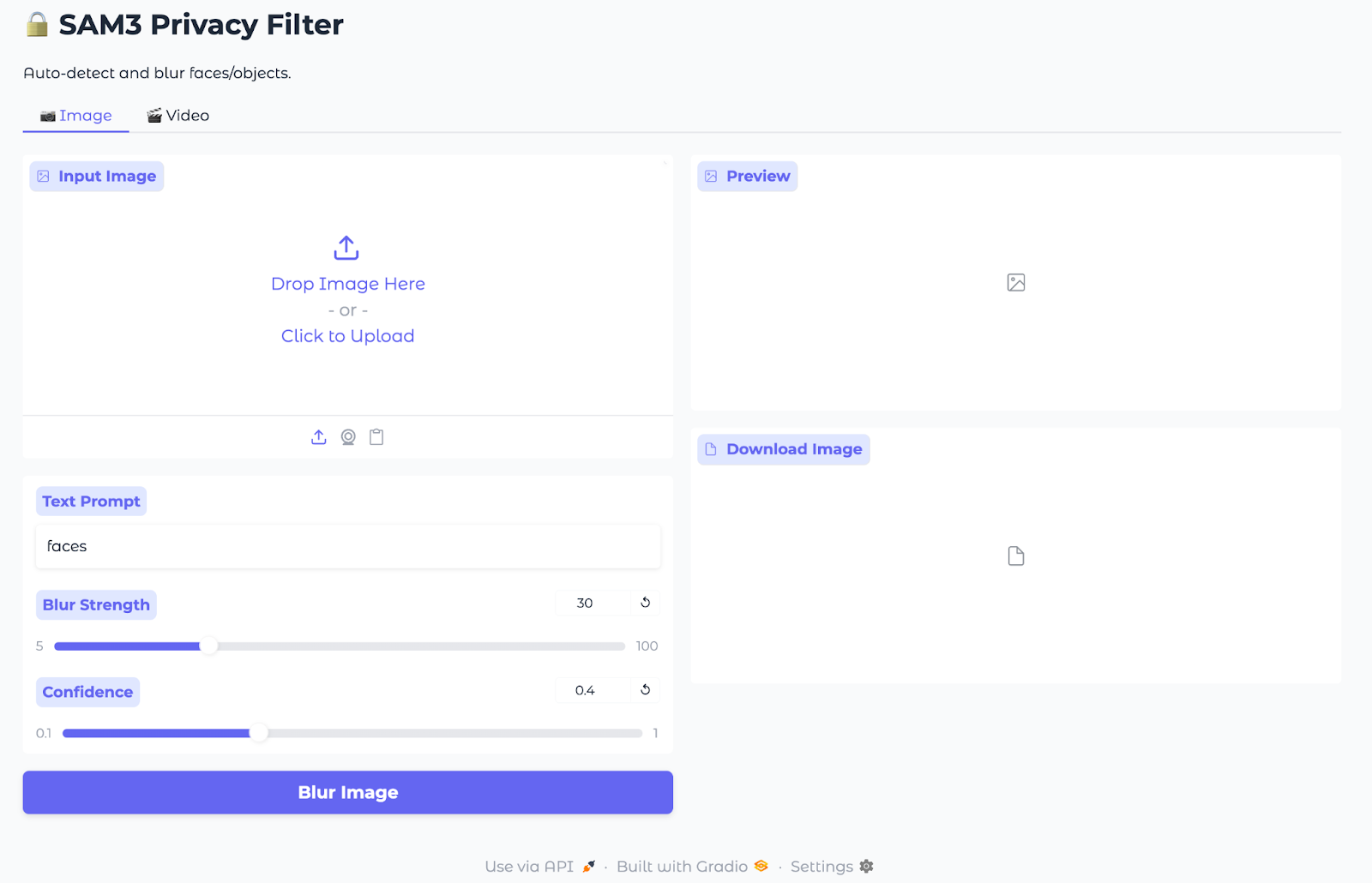
Vamos ver a implementação completa em pequenas etapas.
Passo 1: Instalar dependências
Antes de rodar essa demonstração, vamos ver se temos tudo o que precisa. Para rodar o Filtro de Privacidade SAM3 no Colab, você precisa do mais recente Transformers, junto com algumas bibliotecas de tempo de execução para UI, operações tensoriais, imagens e E/S de vídeo. O trecho abaixo instala tudo de uma vez só.
import subprocess
import sys
import os
def install(package):
subprocess.check_call([sys.executable, "-m", "pip", "install", "-q", package])
print(" Installing latest Transformers")
install("git+https://github.com/huggingface/transformers.git")
pkgs = [
"accelerate",
"gradio",
"numpy",
"pillow",
"torch",
"torchvision",
"imageio[ffmpeg]"
]
for p in pkgs:
install(p)Aqui está o que cada pré-requisito faz:
git+https://github.com/huggingface/transformers.git: Isso pega a biblioteca mais recenteTransformersda fonte, então as classesSam3ProcessoreSam3Modelficam disponíveis.torchetorchvision: Esses são os utilitários de computação tensorial e imagem que executam a passagem direta do SAM3.accelerate: Esse é o auxiliar de inferência usado pelo Transformers.gradio: Uma interface de usuário leve para fazer upload de mídia e ver resultados borrados.numpy,pillow: Isso inclui matrizes de imagens e operações de imagem PIL para composição de máscara/desfoque.imageio[ffmpeg]: Ele lê/grava vídeos e codifica MP4 (FFmpeg) para a guia de vídeo.
Depois que o ambiente estiver configurado e o facebook/sam3 carregado, a demonstração permite segmentar com prompts de texto curtos e desfocar as máscaras resultantes em imagens ou vídeos por meio de um aplicativo Gradio simples.
Observação: Se você planeja usar uma GPU no Colab, defina o tempo de execução para GPU (T4/A100) antes da instalação. Usei uma GPU A100 no Colab pra ter uma experiência mais rápida.
Passo 2: Importações
Depois de configurar o ambiente, importe as bibliotecas que alimentam a interface do usuário, a inferência do modelo, o manuseio de imagens/vídeos e o tempo. Esses são os únicos módulos que você precisa para o filtro de privacidade SAM3.
import gradio as gr
import torch
import numpy as np
import imageio
from PIL import Image, ImageFilter
from transformers import Sam3Processor, Sam3Model
import timeAgora, Gradio fornece a interface web, a biblioteca transformers executa o SAM3 e PyTorch executa a inferência na GPU ou CPU. Enquanto PIL carrega e edita imagens (incluindo desfoque gaussiano), NumPy gerencia as matrizes de máscara e imageio lê e grava arquivos de vídeo.
Depois, vamos carregar o modelo e criar um pequeno mecanismo que transforma comandos de texto em máscaras que você pode desfocar.
Passo 3: Carregar SAM3 e máscaras de previsão
Agora que o ambiente está pronto, vamos colocar o SAM3 em um pequeno mecanismo que carrega o modelo uma vez, executa a segmentação de instância solicitada por texto sob demanda e retorna máscaras binárias que são usadas para desfocar.
class Sam3PrivacyEngine:
def __init__(self):
self.device = "cuda" if torch.cuda.is_available() else "cpu"
self.model = None
self.processor = None
print(f"Initializing SAM3 on {self.device}")
try:
self.model = Sam3Model.from_pretrained("facebook/sam3").to(self.device)
self.processor = Sam3Processor.from_pretrained("facebook/sam3")
print("SAM3 Loaded Successfully!")
except Exception as e:
print(f"Error loading SAM3: {e}")
def predict_masks(self, image_pil, text_prompt, threshold=0.4):
if self.model is None: return []
inputs = self.processor(
images=image_pil,
text=text_prompt,
return_tensors="pt"
).to(self.device)
with torch.no_grad():
outputs = self.model(**inputs)
results = self.processor.post_process_instance_segmentation(
outputs,
threshold=threshold,
mask_threshold=0.5,
target_sizes=inputs["original_sizes"].tolist()
)[0]
masks = []
if "masks" in results:
for i, mask_tensor in enumerate(results["masks"]):
mask_np = (mask_tensor.cpu().numpy() * 255).astype(np.uint8)
mask_pil = Image.fromarray(mask_np)
masks.append(mask_pil)
return masks
engine = Sam3PrivacyEngine()Vamos entender como esse mecanismo se encaixa no pipeline:
Sam3PrivacyEngine.init(): Esse inicializador escolhe o melhor dispositivo (CUDA, se disponível, caso contrário, CPU), carrega os pesosfacebook/sam3e o parSam3Processore move o modelo para o dispositivo escolhido para que a inferência possa ser executada de forma eficiente.Sam3PrivacyEngine.predict_masks(): Esse método cria entradas de modelo a partir de uma imagem PIL e um prompt de texto, faz a inferência direta com umtorch.no_grad()e para evitar sobrecarga de gradiente e pós-processa as saídas com umpost_process_instance_segmentatione usando os limites de detecção e máscara fornecidos, além dos tamanhos originais dos alvos para o dimensionamento correto. Ele retorna máscaras de segmentação por instância convertidas de tensores para matrizes NumPy e, em seguida, para máscaras PIL “L” (imagens em escala de cinza de 8 bits (modo “L”), em que cada pixel é um valor de 0 a 255) para composição.engine = Sam3PrivacyEngine(): Essa linha cria uma única instância reutilizável do mecanismo, de modo que o modelo SAM3 é carregado uma vez e pode ser chamado repetidamente para imagens ou quadros de vídeo sem reinicialização.
Com esse mecanismo independente inicializado, você pode transformar qualquer imagem e texto em máscaras de instância. Depois, vamos aplicar o desfoque de forma seletiva usando essas máscaras e incorporar tudo na interface do Gradio.
Passo 4: Lógica confusa
Nesta seção, pegamos as máscaras do SAM3 e aplicamos privacidade. Ele desfoca só as áreas mascaradas, deixando o resto como está. Começamos com uma função de desfoque gaussiano reutilizável e, em seguida, conectamo-la a dois pipelines, um para imagens e outro para vídeos.
Passo 4.1: Desfoque gaussiano
Esse auxiliar pega uma imagem e uma ou mais máscaras PIL “L”, mistura tudo numa única máscara composta e cola uma cópia desfocada da imagem só onde a máscara é branca (255).
def apply_blur_pure(image_pil, masks, blur_strength):
if not masks:
return image_pil
radius = blur_strength
blurred_image = image_pil.filter(ImageFilter.GaussianBlur(radius=radius))
composite_mask = Image.new("L", image_pil.size, 0)
for mask in masks:
composite_mask.paste(255, (0, 0), mask=mask)
final_image = image_pil.copy()
final_image.paste(blurred_image, (0, 0), mask=composite_mask)
return final_imageVeja como essa função funciona:
- A função
GaussianBlur()primeiro cria uma versão totalmente desfocada da imagem. Enquantocomposite_maské uma máscara “L” (escala de cinza) inicializada em preto (0 = manter o original). - Para cada máscara SAM3, a gente cola nessa composição para que os pixels brancos (255) se acumulem onde o desfoque deve aparecer.
- Por fim, colamos a imagem desfocada sobre a original usando
composite_mask, para que apenas as regiões brancas fiquem desfocadas. - O método “
final_image.paste()” só troca os pixels mascarados, deixando o resto como está para garantir a melhor qualidade visual possível.
Com uma única chamada, você pode desfocar qualquer conjunto de regiões, como rostos, telas, placas, mantendo os fundos como estão.
Passo 4.2: Pipeline de imagens
Essa etapa cobre todo o fluxo da imagem, desde a normalização da entrada até a obtenção de máscaras do SAM3, passando pelo desfoque dos pixels mascarados e, por fim, o retorno do resultado.
def process_image(input_img, text_prompt, blur_strength, confidence):
if input_img is None: return None, None
if isinstance(input_img, np.ndarray):
image_pil = Image.fromarray(input_img).convert("RGB")
else:
image_pil = input_img.convert("RGB")
masks = engine.predict_masks(image_pil, text_prompt, confidence)
result_pil = apply_blur_pure(image_pil, masks, blur_strength)
output_path = "privacy_image.png"
result_pil.save(output_path)
return np.array(result_pil), output_pathA gente lida com imagens usando o seguinte pipeline passo a passo:
- Primeiro, a gente transforma qualquer matriz Gradio NumPy em uma imagem PIL RGB pra garantir um processamento consistente.
- Depois, chamamos
engine.predict_masks()para pegar as máscaras de instância SAM3 para otext_promptfornecido. - Depois, a gente usa a função
apply_blur_pure()com oblur_strengthque escolhemos, pra que só as áreas mascaradas fiquem desfocadas. - Depois de processar, a gente salva o resultado como um
pnge devolve tanto uma matriz NumPy quanto um arquivo para baixar.
Com o fluxo de imagens concluído, agora podemos seguir para o pipeline de vídeo.
Passo 4.3: Pipeline de vídeo
O fluxo de vídeo reflete o caminho da imagem, mas transmite quadro a quadro com imageio. Para cada quadro, a gente segmenta, desfoca as regiões mascaradas e grava em um arquivo MP4 codificado em H.264.
def process_video(video_path, text_prompt, blur_strength, confidence, max_frames):
if not video_path: return None, None
try:
reader = imageio.get_reader(video_path)
meta = reader.get_meta_data()
fps = meta.get('fps', 24)
output_path = "privacy_video.mp4"
writer = imageio.get_writer(
output_path,
fps=fps,
codec='libx264',
pixelformat='yuv420p',
macro_block_size=1
)
print("Starting video processing...")
for i, frame in enumerate(reader):
if i >= max_frames:
break
frame_pil = Image.fromarray(frame).convert("RGB")
masks = engine.predict_masks(frame_pil, text_prompt, confidence)
processed_pil = apply_blur_pure(frame_pil, masks, blur_strength)
writer.append_data(np.array(processed_pil))
if i % 10 == 0:
print(f"Processed frame {i}...")
writer.close()
reader.close()
print("Video processing complete.")
return output_path, output_path
except Exception as e:
print(f"Error: {e}")
return None, NoneAqui está como lidamos com vídeos com o seguinte pipeline:
- Primeiro, abrimos o arquivo com o
imageio.get_reader(), depois iteramos os quadros e lemos o FPS dos metadados (padrão 24, se estiver faltando). - Depois, para cada quadro, a gente transforma em uma imagem PIL, prevê máscaras com SAM3 usando o método
engine.predict_masks()e desfoca as regiões mascaradas com a funçãoapply_blur_pure(). - Em seguida, anexamos cada quadro processado a um gravador MP4 configurado com
pixelformat='yuv420p'para ampla compatibilidade emacro_block_size=1para evitar artefatos de alinhamento. - Depois do processamento, a gente corta a saída de propósito, parando depois de um número específico de quadros, que por padrão é 60 quadros (cerca de 2 segundos), pra manter os testes do Colab rápidos e evitar tempos limite.
Com esse fluxo de vídeo, você pode ocultar áreas confidenciais em gravações de reuniões, vídeos de câmeras de bordo ou capturas de tela usando um simples comando de texto.
Passo 5: Inferência de gradiente
Agora que o mascaramento e o desfoque estão prontos, vamos colocar tudo em uma interface Gradio leve para que qualquer pessoa possa enviar uma imagem ou vídeo, digitar um prompt de texto e baixar o resultado.
with gr.Blocks(title="SAM3 Privacy Filter", theme=gr.themes.Soft()) as demo:
gr.Markdown("# SAM3 Privacy Filter")
gr.Markdown("Auto-detect and blur faces/objects.")
with gr.Tabs():
with gr.Tab("Image"):
with gr.Row():
with gr.Column():
im_input = gr.Image(label="Input Image", type="numpy")
im_prompt = gr.Textbox(label="Text Prompt", value="faces")
im_blur = gr.Slider(5, 100, value=30, label="Blur Strength")
im_conf = gr.Slider(0.1, 1.0, value=0.4, label="Confidence")
im_btn = gr.Button("Blur Image", variant="primary")
with gr.Column():
im_output = gr.Image(label="Preview")
im_dl = gr.File(label="Download Image")
im_btn.click(process_image, [im_input, im_prompt, im_blur, im_conf], [im_output, im_dl])
with gr.Tab("Video"):
with gr.Row():
with gr.Column():
vid_input = gr.Video(label="Input Video")
vid_prompt = gr.Textbox(label="Text Prompt", value="faces")
vid_blur = gr.Slider(5, 100, value=30, label="Blur Strength")
vid_conf = gr.Slider(0.1, 1.0, value=0.4, label="Confidence")
vid_limit = gr.Slider(10, 300, value=60, step=10, label="Max Frames")
vid_btn = gr.Button("Blur Video", variant="primary")
with gr.Column():
vid_output = gr.Video(label="Preview")
vid_dl = gr.File(label="Download Video")
vid_btn.click(process_video, [vid_input, vid_prompt, vid_blur, vid_conf, vid_limit], [vid_output, vid_dl])
demo.launch(share=True, debug=True)O aplicativo Gradio incorpora o pipeline de mascaramento e desfoque SAM3 a uma interface de usuário web simples usando:
- App shell (
gr.Blocks): Esse bloco cria um aplicativo Gradio de página única com um título e duas guias, uma para imagens e outra para vídeos, para que os usuários possam alternar entre os modos sem sair da página. - Guia Imagem: As entradas incluem um carregador de imagens, uma caixa de texto para o prompt de texto e controles deslizantes para intensidade do desfoque e confiança. Os campos de saída mostram uma pré-visualização processada e um PNG que dá pra baixar, enquanto o botão“ ” (Desfoque a imagem) manda tudo pro “
process_image” (Desfoque a imagem), que chama o SAM3 pra máscaras e aplica o desfoque gaussiano só nos pixels mascarados. - Guia Vídeo: Para desfocar vídeos, as entradas incluem um carregador de vídeo, uma caixa de texto para o prompt de texto, controles deslizantes para intensidade e confiança do desfoque e um limite máximo de quadros para demonstrações rápidas. Os campos de saída oferecem uma pré-visualização em linha e um MP4 para baixar, enquanto o botão“ ” (Desfoque vídeo) chama o “
process_video” (Desfoque vídeo ), repetindo quadros para prever máscaras, desfocar regiões mascaradas e codificar um vídeo “H.264”. - Lançamento do: O método `
demo.launch()` inicia o aplicativo, gera um link compartilhável e exibe rastreamentos detalhados da pilha quando a depuração está ativada.
Agora, nosso Filtro de Privacidade SAM3 está pronto para carregar mídia (imagem/vídeo), definir avisos e limites e exportar os resultados desfocados.
Observação: Todas as imagens e vídeos nesta demonstração são provenientes de Pexels.com e são de uso gratuito.
Conclusão
Neste tutorial, criamos um aplicativo Gradio que recebe um prompt curto, obtém máscaras por instância do SAM3 e desfoca apenas essas regiões nas imagens e MP4s. É rápido, tem vocabulário aberto e não precisa de seleções feitas à mão nem detectores fixos.
Os próximos passos podem incluir adicionar múltiplas solicitações, solicitações em caixas e acelerações de vídeo (pular quadros ou reduzir a resolução). Você também pode pensar em registrar as execuções e oferecer edições alternativas, como pixelização. Mas é super importante sempre dar uma olhada nos resultados antes de compartilhar, porque os filtros de privacidade diminuem o risco, mas não substituem o consentimento.

Sou Especialista Google Developers em ML (Gen AI), tricampeã no Kaggle e Embaixadora Women Techmakers, com mais de três anos de experiência na área de tecnologia. Cofundei uma startup de saúde em 2020 e atualmente faço um mestrado em ciência da computação na Georgia Tech, com foco em aprendizado de máquina.



